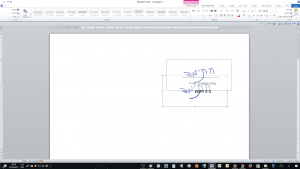הקדמה
היתרונות בהגשת כתב טענות מסודר, חתום, ממוספר, עם תוכן עניינים:
- מראה רצינות והשקעה.
- מקל על העיניים של הקורא (לפחות בקריאת כתב הטענות עצמו אם לא בנספחים) – כל מסמך שמודפס ונסרק שוב מאבד מהאיכות שלו, לפעמים יש הטייה של הנייר מספר מעלות ימינה או שמאלה, אבק / לכלוך מהסורק וכיו"ב הפרעות.
- מאפשר להפנות ביתר קלות למסמכים במהלך הדיון.
- זה בהתאם לתקנות/הנחיות.
לכן אני משתדל להגיש כל כתב טענות כקובץ PDF שנשמר מתוך מעבד התמלילים עם החתימה שלי. כשמדובר בכתב טענות חשוב, העדיפות היא להגיש מסמך אחד הכולל בתוכו את כל הנספחים ממוספרים עם תוכן עניינים. כך אני יודע שאם מדפיסים את המסמך לשופט הוא יראה מה שאני אראה – וסיכוי קטן מאוד שנספחים יישמטו. גם יהיה לי קל להפנות את השופט לעמוד הספציפי באחד הנספחים. במקרים בהם הנפח המצרפי של הנספחים עולה על 10MB ולא ניתן לצמצם זאת – יוגש כל נספח כקובץ (או כמה קבצים), ואז המדריך הזה ברובו לא רלוונטי.
ייאמר שישנם כלים אוטומטיים לביצוע הפעולה הזו במסגרת התוכנות המשפטיות ובנפרד. לגבי חלק מהכלים האלה ניתן להתווכח אם הם מצדיקים את מחירם, שלא לדבר על העיצוב של התוצר הסופי. אבל אם אתם מגישים בקשות רבות כדאי לשקול רכישת כלי ייעודי. אבל במקרה שאינכם מעוניין לרכוש כלי יעודי או שהכלי הייעודי שלכם אכזב אתכם – אתם יכולים לנסות את המדריך הזה.
אני מאמין שלאחר היכרות עם הכלים ותהליך העבודה שאציג, כל העניין ייקח מספר דקות, ובטח פחות מאשר הדפסת כל הנספחים, סידורם ומיספורם בעט.
ביצוע קפדני של התהליך ובדיקת התוצר בסוף כל שלב תהווה "בקרת איכות" על התוצר, מעבר לתועלת האקולוגית והחיסכון בנייר.
המדריך יחולק ל- 3 חלקים:
- חתימה.
- קיבוץ ומספור הנספחים.
- יצירת תוכן עניינים.
- מיזוג.
המדריך לא יעסוק בחתימה והגשה של מסמכים באמצעות מערכת נט-המשפט. בסוף התהליך יתקבל קובץ PDF אותו יש לחתום באמצעות תוכנת החתימה.
[עדכון 03/2019] – ניתן לקרוא כאן על תוכנה בתשלום שמאפשרת לפשט את התהליך המתואר להלן.
חתימת מסמך
לא פעם אני רואה עו"ד מגיש מסמך לא חתום / מכתב שבסופו משהו שנראה ככה:
[חתום דיגיטלית]
פלוני אלמוני, עו"ד
הוספת חתימה מכבדת יותר, נותן מגע "אישי", ונראית אסתטית יותר.
כיצד לשלם את החתימה שלנו בכתב טענות? תחילה יש לחתום על סף ולסרוק בסורק צבעוני כקובץ תמונה (jpeg לדוגמא). אפשרות נוספת (עדיפה פחות) היא לצלם נייר שחתמתם עליו באיכות טובה במקום מואר באמצעות מצלמה או באמצעות הסמאטרפון שלכם. אם בחרתם באפשרות השנייה תוודאו שהנייר ב"תמונה" לבן ונקי ככל האפשר.
את התמונה ניתן לטעון בתוכנת הצייר המוכרת ולחתוך אותה כך שרק היא תישאר. את התמונה שומרים כקובץ תמונה (רצוי jpeg) על שולחן העבודה או בספריה שתהיה נגישה, ומצד שני שהגישה אליה תהיה לבעל החתימה בלבד.
כך ייראה התהליך:
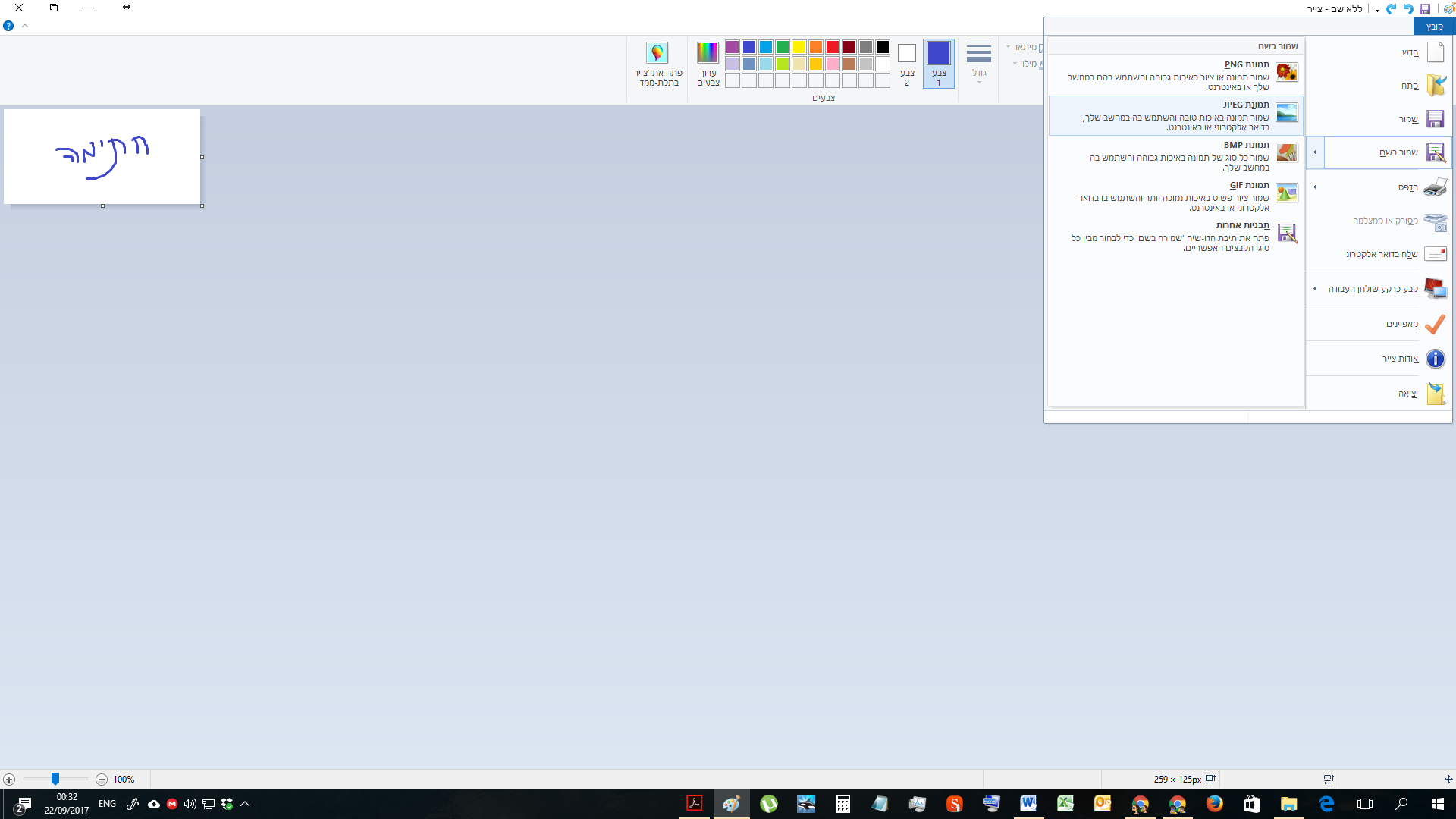
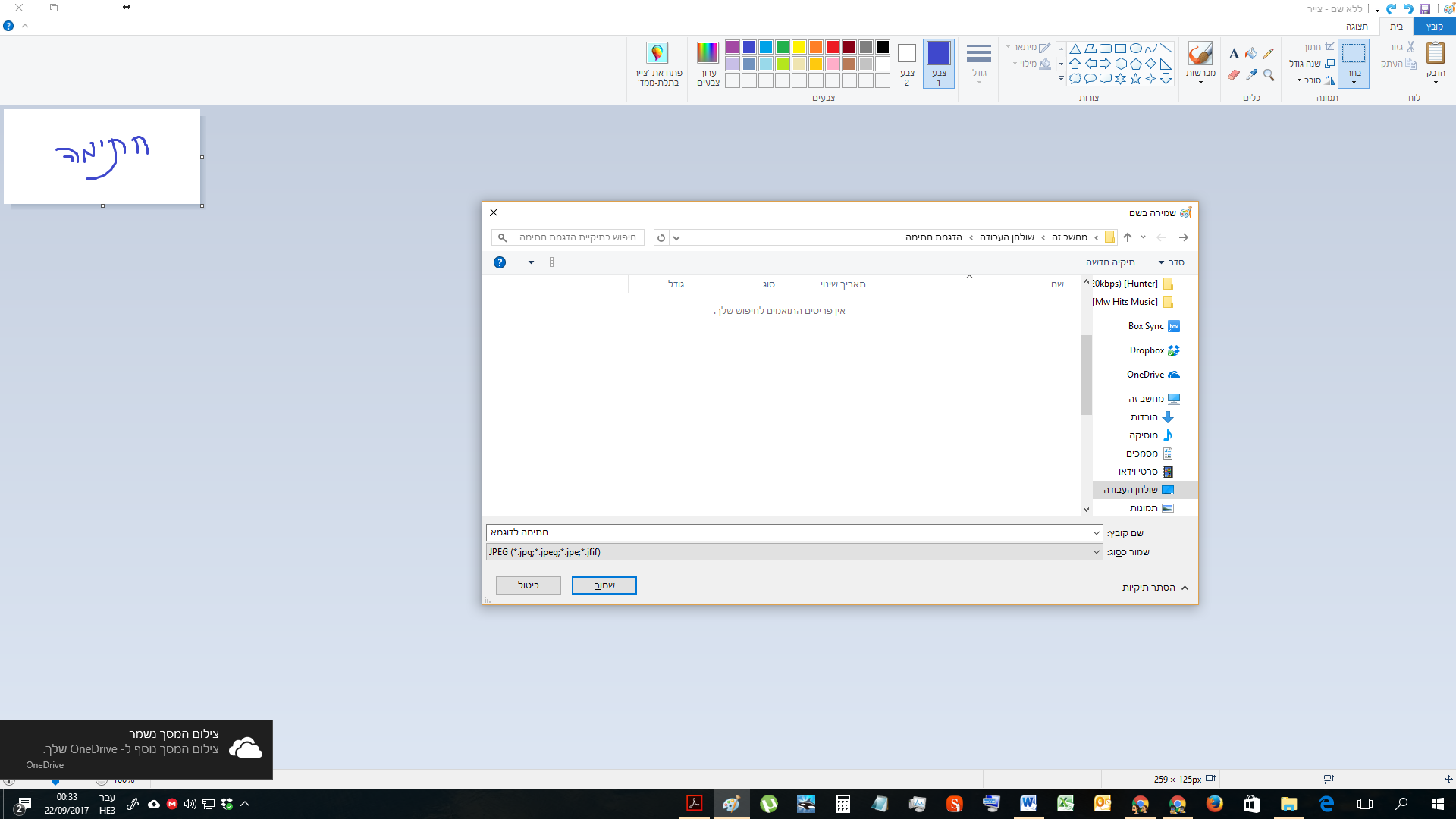
בכתב הטענות בתוכנת וורד באזור החתימה נבחר הוספה תמונה
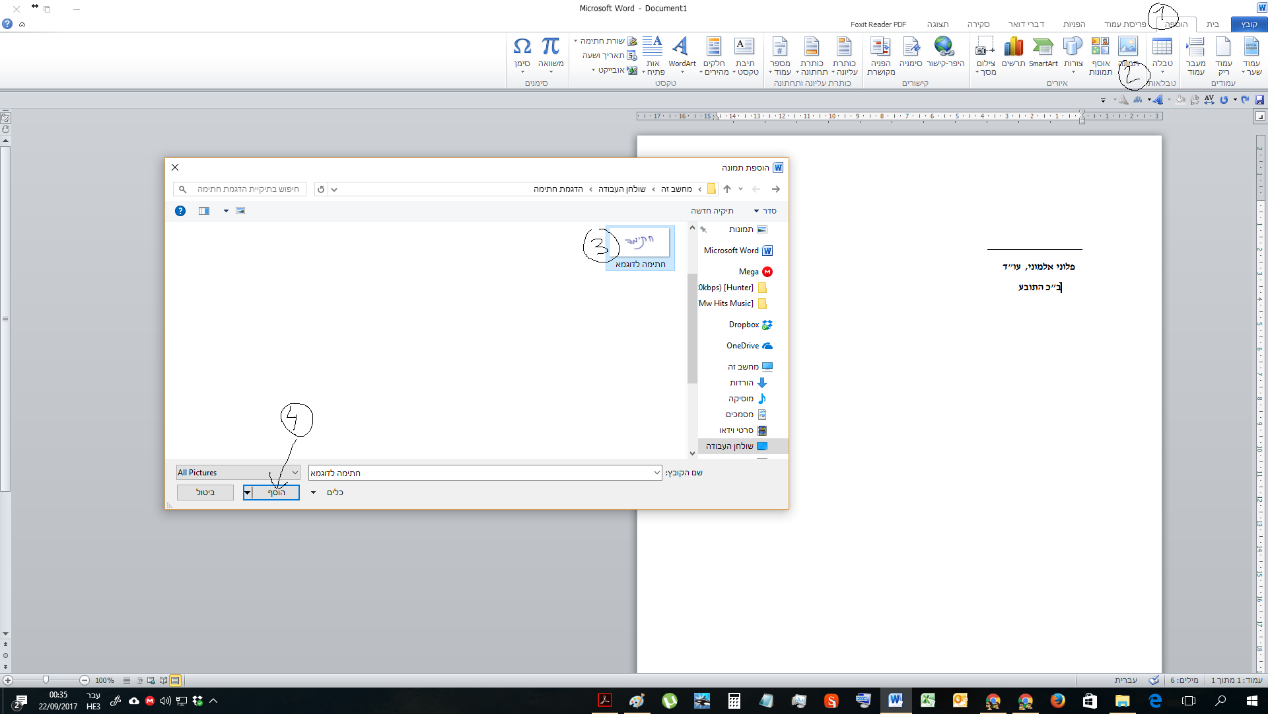
בשלב זה החתימה תתווסף, אך היא תיכנס "באמצע" ותשבש את הטקסט וזה ייראה ככה:
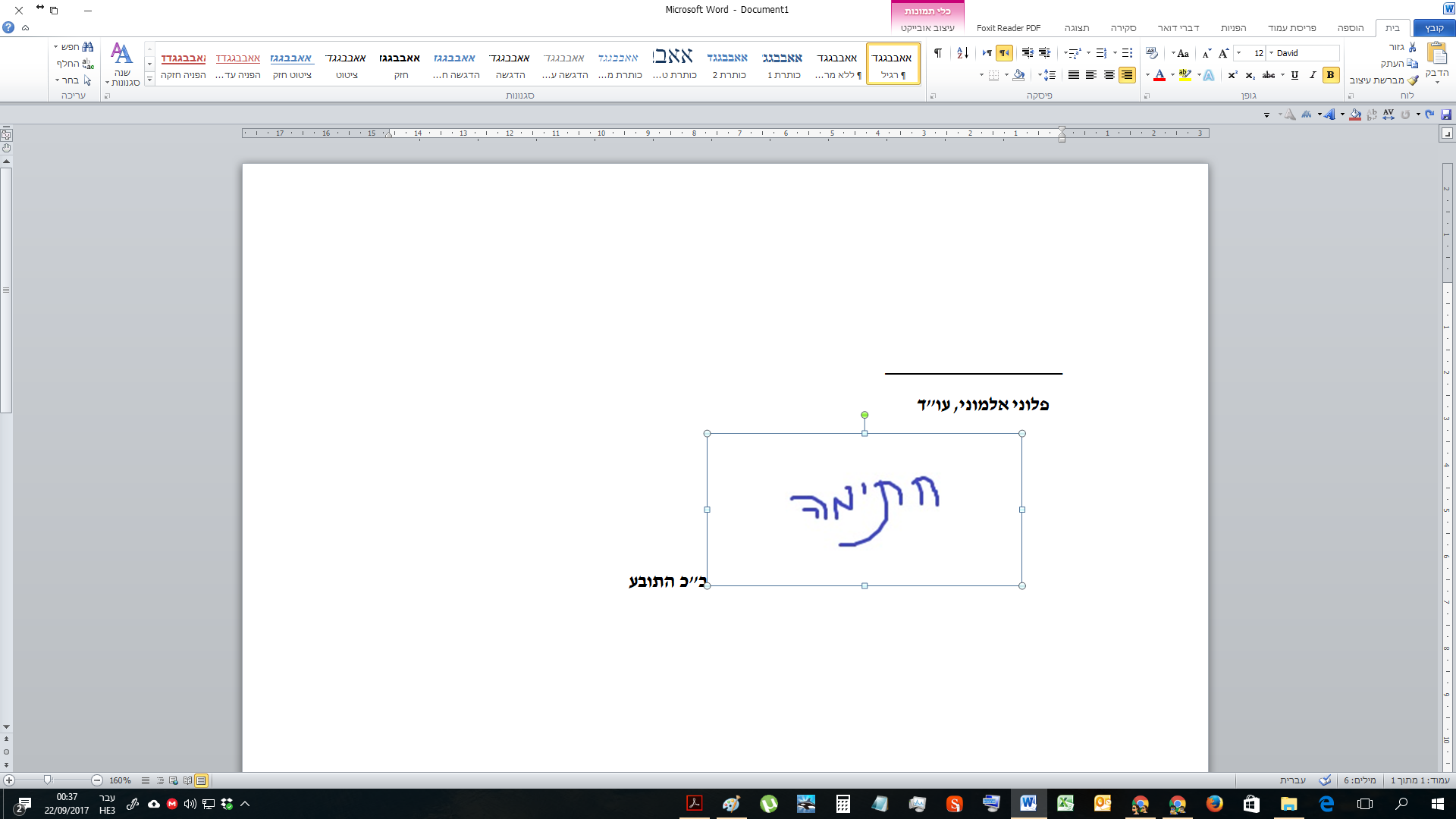
הדרך לתקן זאת היא להעביר את התמונה "מאחורי" הטקסט. כן, מאחורי ולא לפני. למה? כי הרקע של החתימה בתמונת החתימה יסתיר את הטקס שלנו. אם החתימה והתמונה יהיו מאחורי הטקסט – זה לא יקרה. למי שדואג שזה נראה כאילו חתמנו ואח"כ הדפסנו אז ה"נגיעות" בין הטקסט לחתימה הן מינוריות וכמעט בלתי נראות.
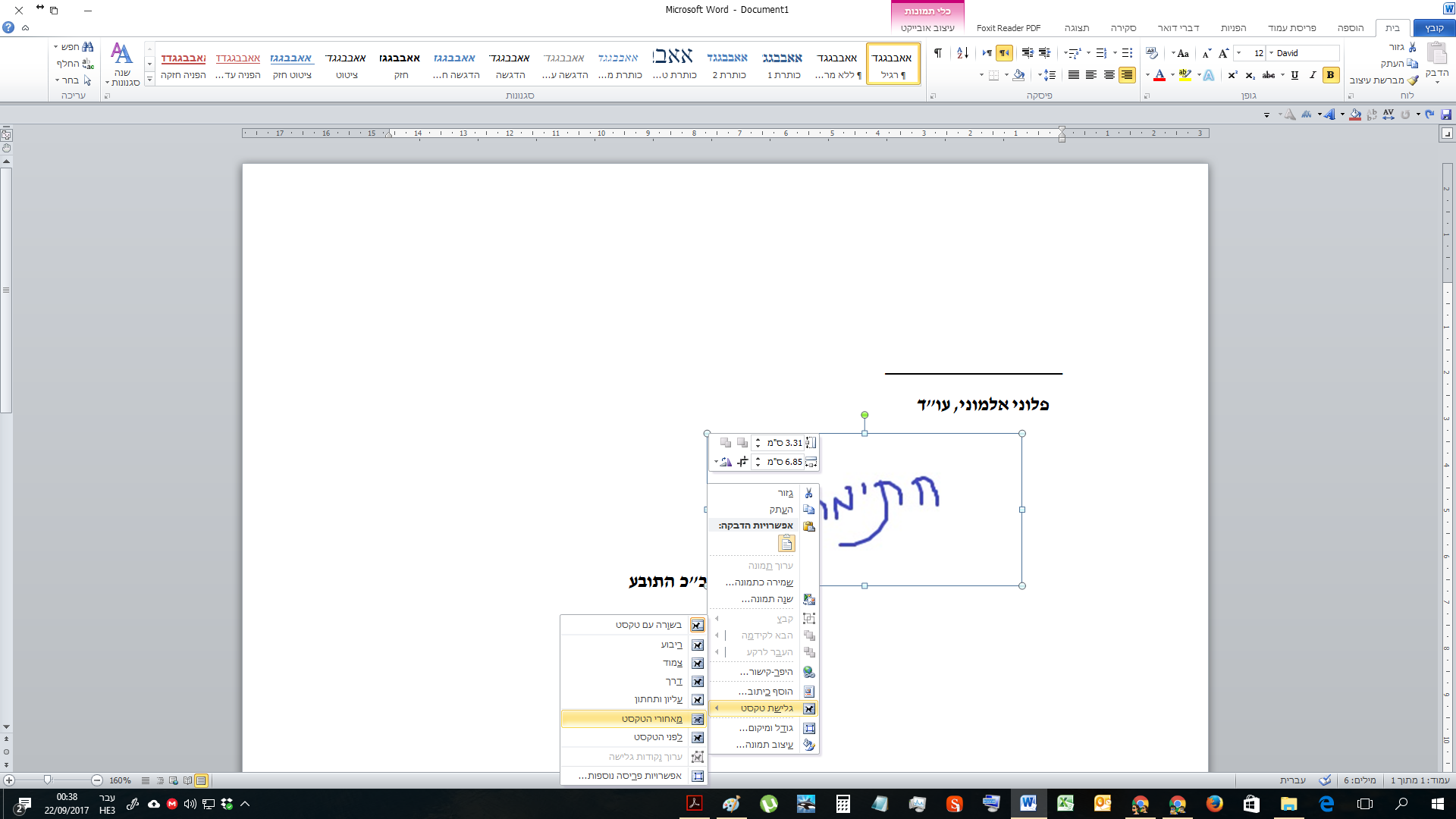
נזיז את החתימה למקום הנכון:
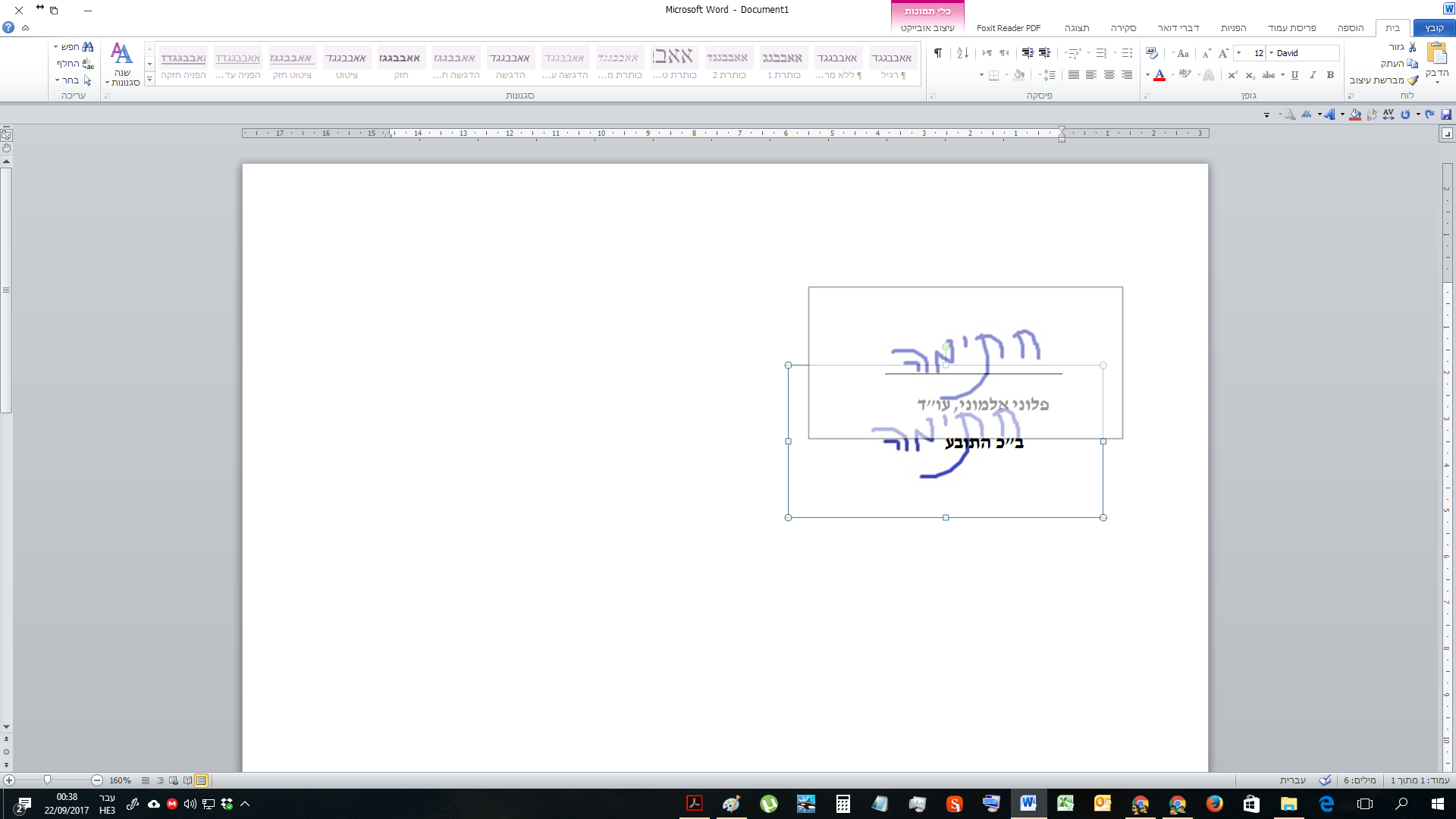
את קובץ כתב הטענות נשמור כקובץ PDF בתיקיה המתאימה, ובזאת הסתיים שלב החתימה.
כשמתרגלים – כל התהליך הזה לוקח 15 שניות. לפעמים פחות מהזמן שייקח לכם למצוא עט ולחתום על נייר רגיל. לפעמים צריך "לשחק" קצת עם החתימה כדי למקום אותה במקום הנכון, לפעמים היא "תברח" לחלק העליון של העמוד. בר תיקון בתוך מספר שניות.
הערה – דרך נוספת לחתום מסמך היא לשמור אותו בתור קובץ PDF ולחתום את הקובץ מתוך קורא ה- PDF. זה טוב ומאובטח לשימושים מסויימים, אבל לצורך שלנו מרכיבי אבטחה שיתווספו לקובץ ה- PDF עלולים ליצור שיבוש בשלב קיבוץ המסמכים או בשלב החתימה.
קיבוץ ומספור הנספחים:
נלקט / נסרוק את המסמכים ונמקם אותם בתיקיה אחת.
בשלב הזה רצוי לוודא לבדוק אם בין קבצי הנספחים יש קבצים שהם קבצי PDF דיגיטליים (כלומר לא דפים שסרקנו) בעלי מאפיינים "חשודים", למשל קובץ PDF שמקפיץ חלונית מיד עם פתיחתו, קובץ חשבונית מתוכנת הנהלת חשבונות, החלטה שהורדנו כקובץ מ"כלים שלובים", "הדפסה" של אתר אינטרנט מורכב" לקובץ PDF באמצעות הדפדפן, קובץ PDF שמכיל טופס שמילאו באופן דיגיטלי. אם כן – נסו לחתום את הנספח הספציפי הזה באמצעות תוכנת החתימה כדי לוודא שהוא "נחתם". הקבצים האלה מכילים לפעמים קוד מחשב שלתוכנת החתימה קשה "לעכל", וחבל שתגלו את זה רק בשלב האחרון של התהליך. אם אכן נמצא קובץ שיש בעיה "לחתום" נסו "להדפיס" אותו למדפסת שלנקראת Microsoft Print to PDF, או לתוכנה אחרת ש"מדפיסה" ל- PDF. זה ישנה את הקובץ ואולי יאפשר חתימה שלו. אם לא – הדפיסו על נייר וסירקו את הנייר.
כעת, נסמן את כל הנספחים ונבדוק מה הנפח שלהם.
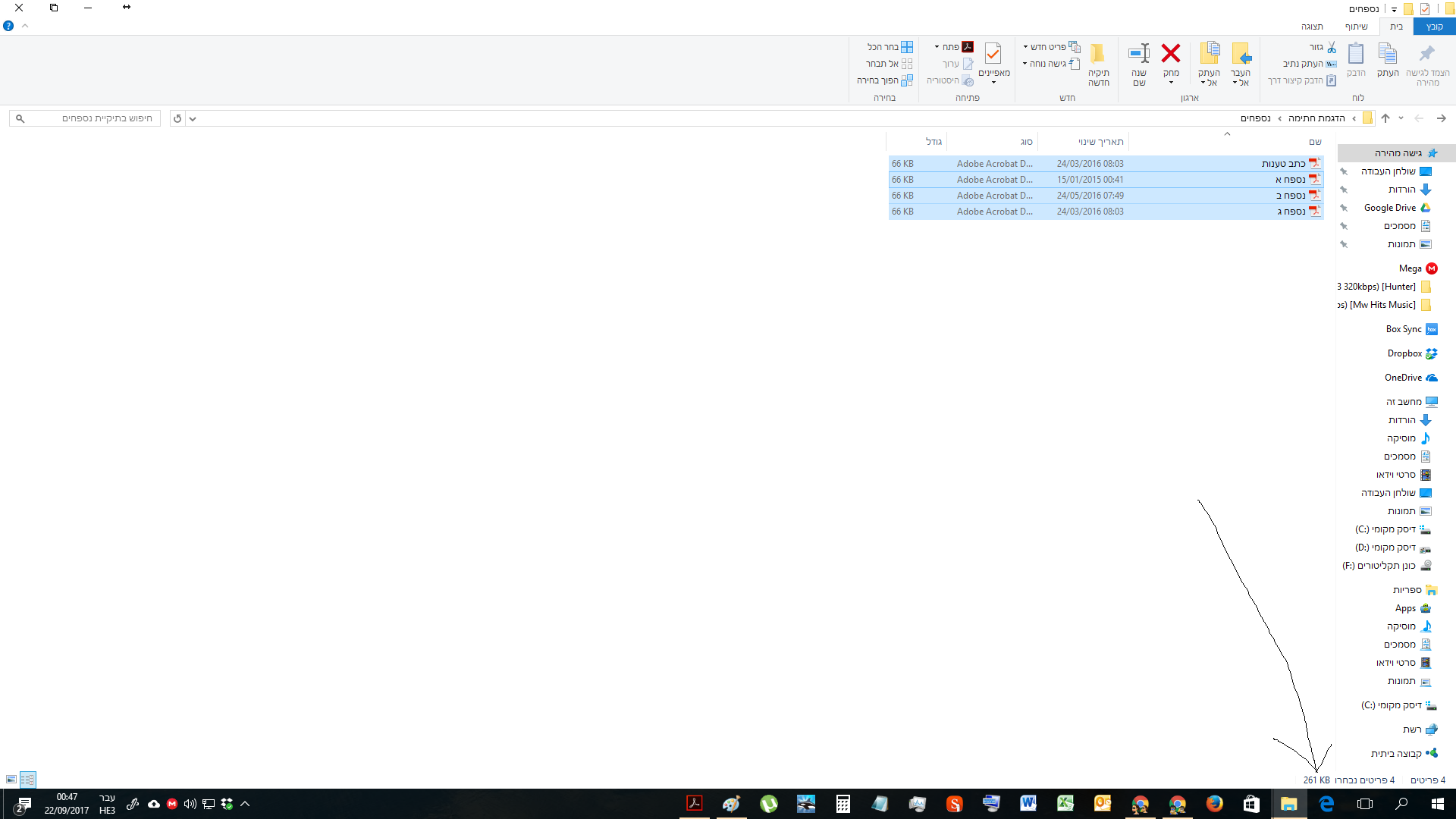
אם הנפח הוא פחות מכ- 9 מ"ב ניתן להמשיך לקבץ את כתב הטענות והנספחים לקובץ אחד ממוספר. אם הוא עולה על 9 מ"ב, תצטרכו לחתום כל נספח ולהגיש אותו בנפרד בתפריט המתאים בזמן הגשת כתב הטענות. במקרים גבוליים ניתן לנסות לצמצם גודל של נספחים גדולים באמצעות הכלי compress pdf באתר www.ilovepdf.com . הערה נוספת – אמנם הגודל המקסימלי להגשה הוא 10MB אבל צריך מרווח ביטחון לקבצים שיצטרפו.
בשלב הזה גם רצוי לבדוק כל נספח ולוודא שכל הדפים נסרקו. לא ניתן יהיה לתקן זאת בשלבים הבאים.
כעת ניתן גם ליצור עמוד כותרת לכל נספח אז נפתח קובץ וורד ונכתוב בו בפונט בגודל 80 ממורכז:

את המסמך הזה נשמור כקובץ PDF נוסף בשם 0נספח א. כלומר, הספרה 0 ואחרי נספח א.
חוזר חלילה עבור יתר הנספחים.
כעת גשו לאתר האינטרנט www.ilovepdf.com וביחרו באפשרות merge pdf:
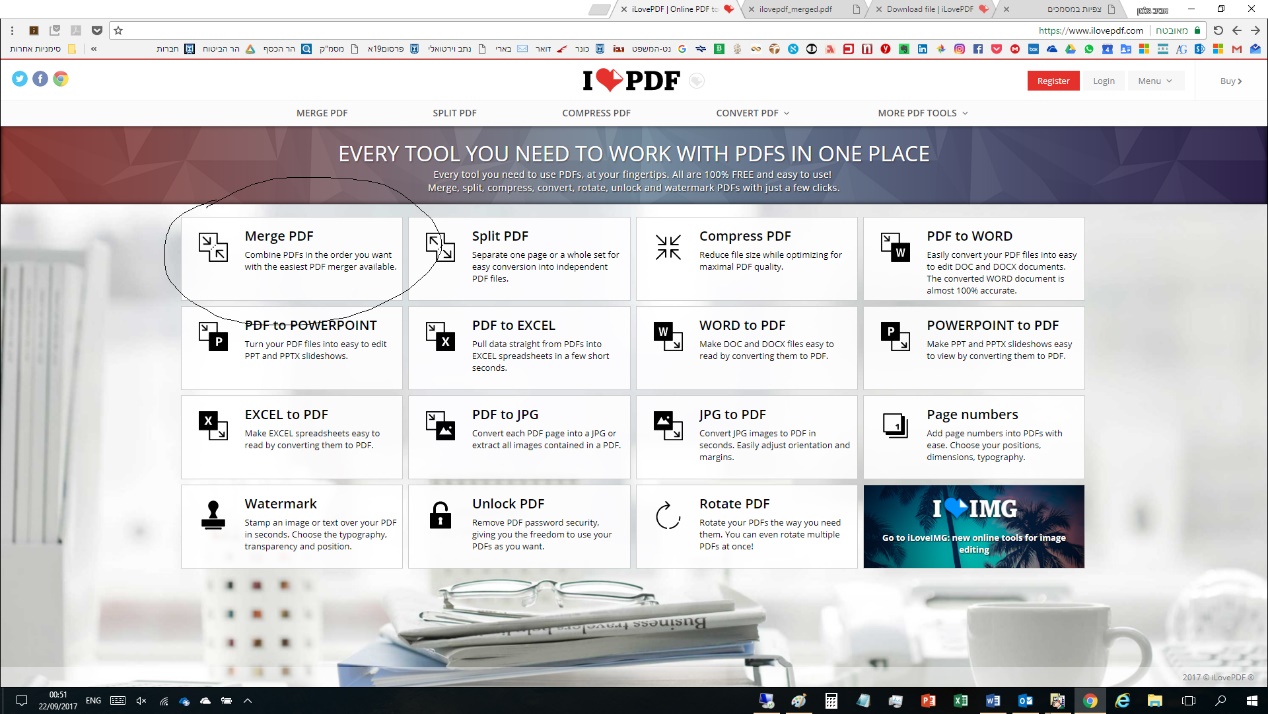
בחרו את הקבצים ללא כתב הטענות:
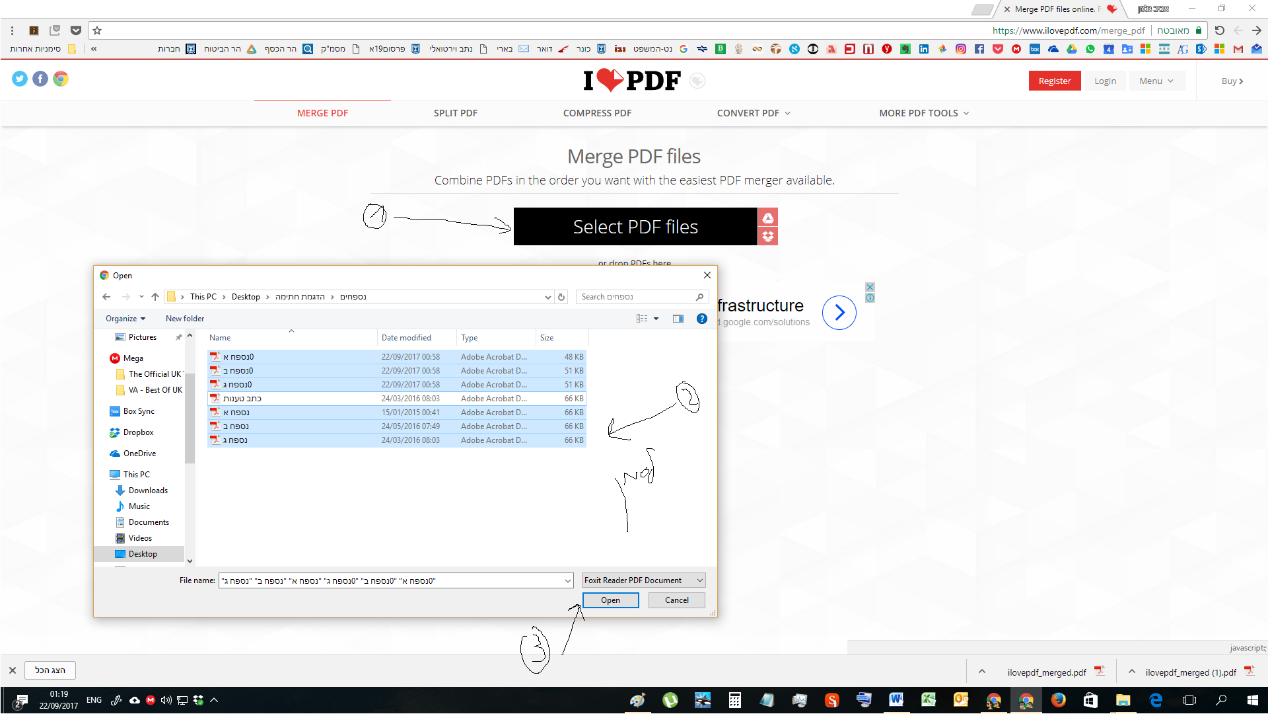
אחרי הטעינה שנו את התצוגה לתצוגת רשימה (1) סדרו את הנספחים כך שהקבצים שמתחילים ב- 0 יהיו לפני הנספח התואם (2) ואחרי שהכל מסודר ליחצוMerge PDF (3):
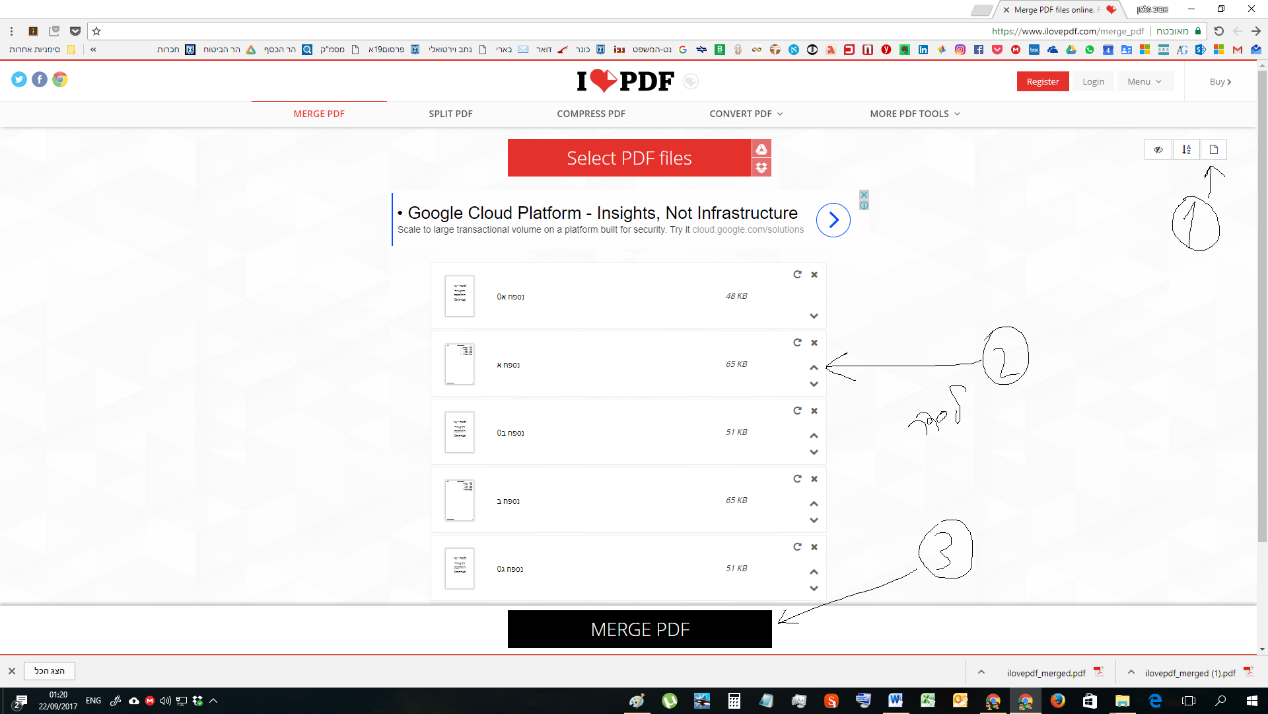
שימרו את הקובץ בתיקייה נגישה. הקובץ ייקרא ilovepdf_merged.pdf. זה בסדר.
כעת ניכנס שוב לאתר www.ilovepdf.com ונבחר באפשרות למספר את העמודים:
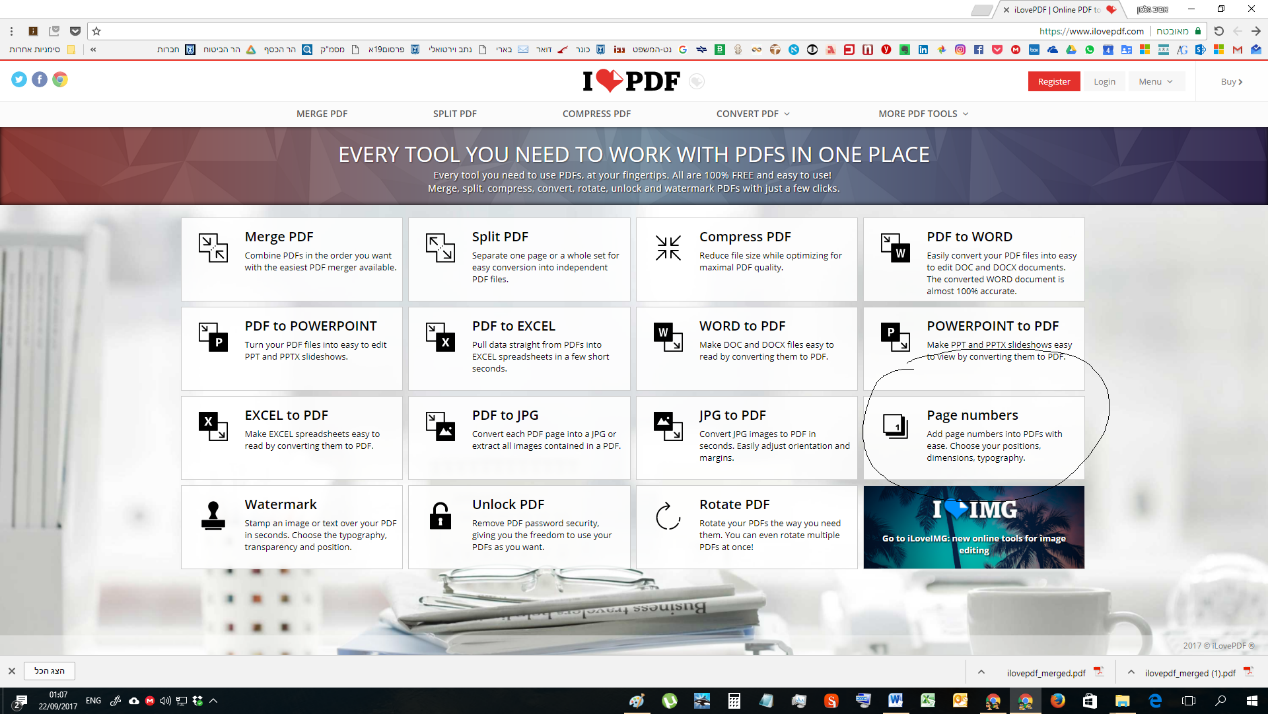
נטען את אותו קובץ שהכנו קודם ilovepdf_merged.pdf, נבחר את מיקום המספר ומאפייניו (בתחתית העמוד בצד, באמצע – מסומן 1 בתמונה הבאה).
באפשרות "First Number" הזינו את מספר העמודים בכתב הטענות שלכם + 1 בשביל תוכן העניינים שיבוא. +2 אם תוכן העניינים צפוי להיות ארוך מעמוד אחד. זה יבטיח שהמספור של הנספחים באופן רציף אחרי כתב הטענות ותוכן העניינים.
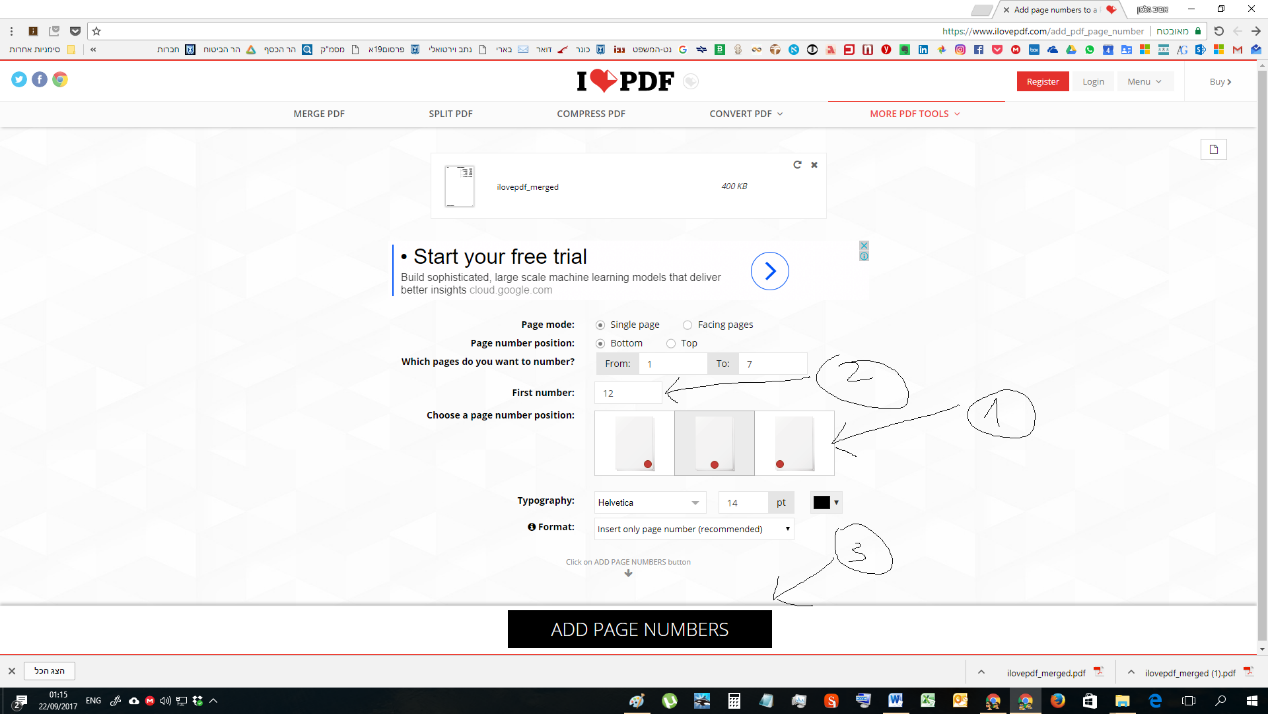
יצירת תוכן עניינים:
כעת יש לנו קובץ נספחים ממוספר – נפתח אותו, נוודא שכל הנספחים מסודרים עם הכותרת המתאימה. אח"כ נפתח קובץ וורד חדש ונכין תוכן עניינים שאני מציע לעשות באמצעות טבלה ואח"כ "להעלים" את הגבול שלה כך:
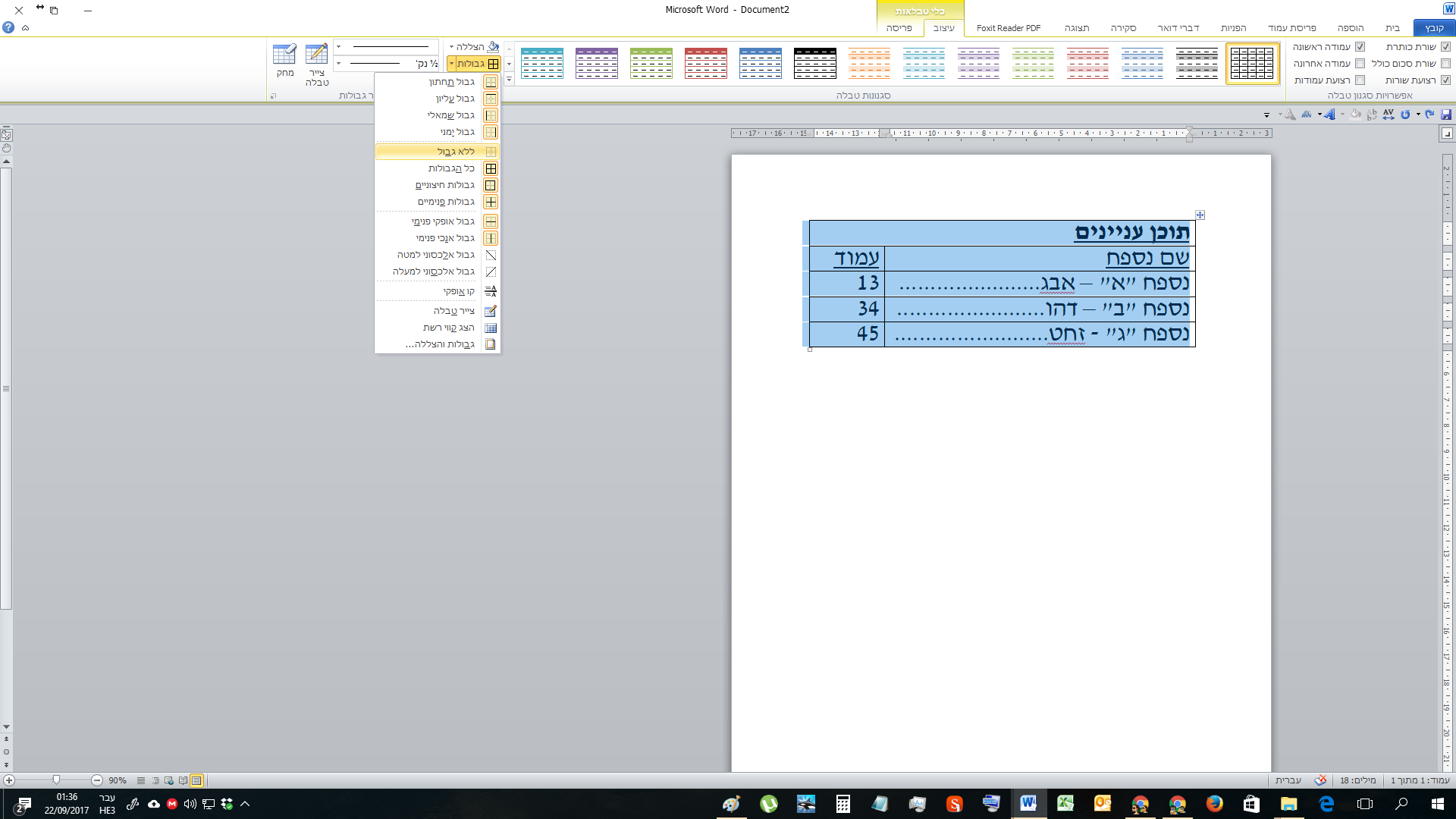
ובסוף זה ייראה כך:
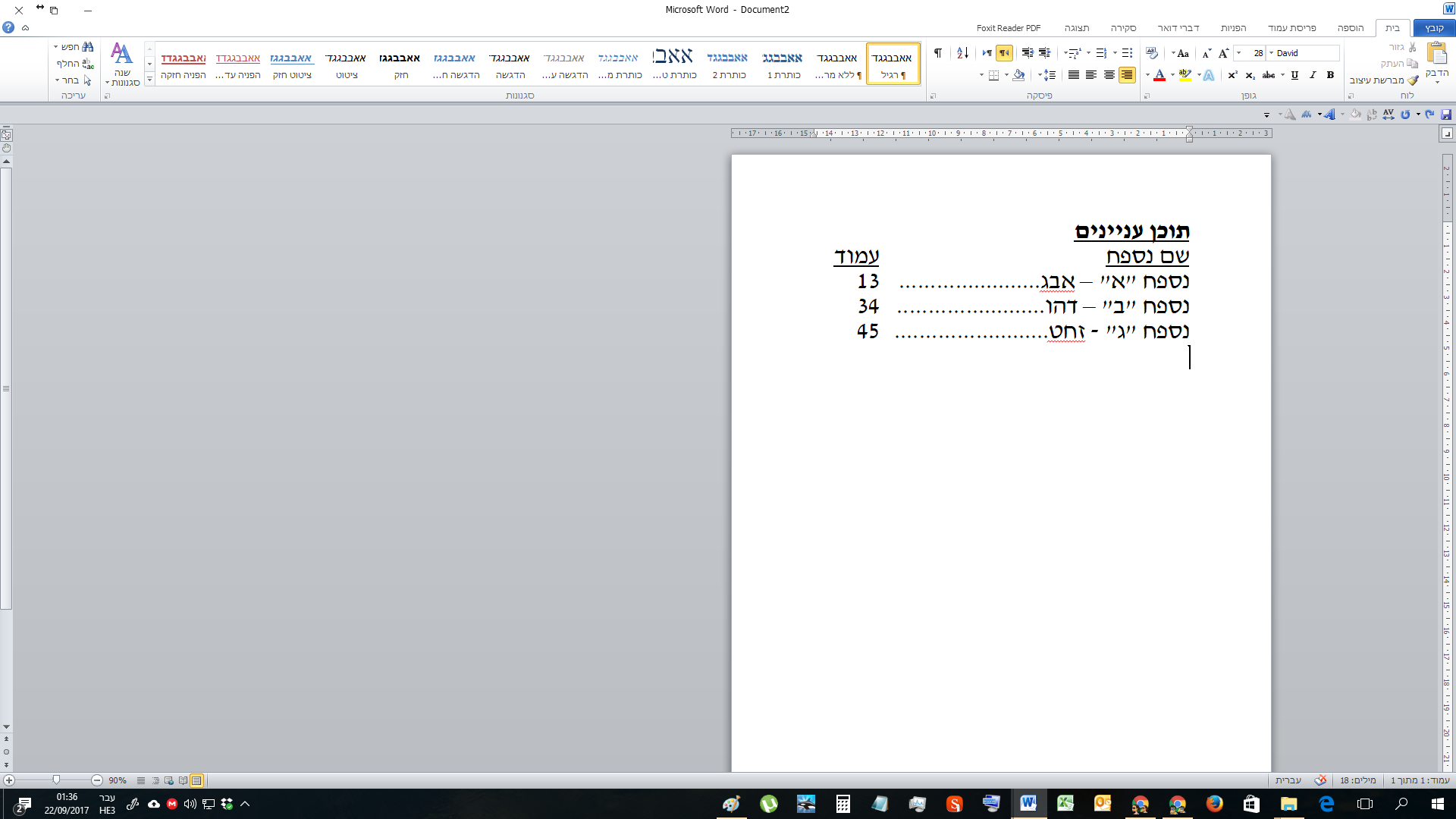
כמובן שאתם יכולים לבחור עיצוב שונה.
נוסיף בתחתית את מספר העמוד של תוכן העניינים (מספר העמודים בכתב הטענות + 1).
את הקובץ הזה שומרים כקובץ PDF בשם "תוכן עניינים".
מיזוג:
כעת יש לנו 3 קבצים שישמשו אותנו ליצירת התוצר הסופי:
- כתב הטענות החתום.
- תוכן העניינים הממוספר.
- קובץ הנספחים הממוזג והממוספר.
ניגש שוב לאתר www.ilovepdf.com ונבחר שוב באפשרות merge pdf files הפעם נמזג את שלשת הקבצים האלה.
אם פעלנו נכון, הקובץ הסופי שיתקבל מהפעולה הזו הוא כתב הטענות ממוספר, לאחריו תוכן העניינים ממוספר, ואחריו הנספחים ממוספרים. את הקובץ הזה חותמים ומגישים.
אם נתקלנו בתקלה או שגיאה בשלב כלשהו, צריך לקחת כמה צעדים אחורה. סה"כ התהליך לא מסובך כל כך, אבל צריך לעשות אותו בתשומת הלב הראויה. אחרי פעם או פעמיים, התהליך כבר ברור ולוקח הרבה פחות זמן לעשות זאת.
אם יש לכם שאלות מוזמנים לפנות אלי במייל: aviv@aviv-law.co.il
בהצלחה!